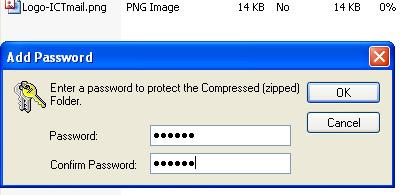Da die meisten Windows-Versionen nicht über eine Methode zum Festlegen eines Kennworts zum Schutz von Dateien und Ordnern auf dem Computer verfügen, führt Sie LuckyTemplates in diesem Artikel durch die Schritte zum Verschlüsseln von Dateien und Ordnern. Um Kennwörter für Ordner und Dateien in Windows festzulegen , müssen Sie ein Drittanbieterprogramm verwenden.
Tipp: Bevor Sie ein Passwort für ein Dokument festlegen, sollten Sie eine Sicherungskopie der zu schützenden Dateien oder Ordner erstellen, ohne dass ein Passwort festgelegt werden muss. Falls Sie das Passwort vergessen, können Sie die Kopie wiederverwenden. Speichern Sie diese.
Verschlüsseln Sie Daten unter Windows XP Pro, Vista, 7, 8 und Windows 10
Leider bieten die Betriebssysteme Windows Vista, Windows 7 und Windows 8 keine Möglichkeit, Dateien und Ordner mit einem Passwort zu schützen. Dazu müssen Sie ein Softwareprogramm eines Drittanbieters verwenden.
Wenn Sie eine Datei oder einen Ordner verschlüsseln möchten, führen Sie die folgenden Schritte aus:
- Wählen Sie die Datei oder den Ordner aus, die Sie verschlüsseln möchten.
- Klicken Sie mit der rechten Maustaste auf den Ordner oder die Datei und wählen Sie Eigenschaften aus .
- Klicken Sie auf der Registerkarte „Allgemein“ auf die Schaltfläche „Erweitert“ .
- Aktivieren Sie das Kontrollkästchen neben „Inhalte verschlüsseln, um Daten zu sichern“.
- Klicken Sie auf „Übernehmen“ und dann auf „OK“ .
Notiz:
- Diese Verschlüsselungsmethode wird nur auf Computern mit mehreren Benutzerkonten verwendet. Wenn Sie Daten in einem Konto verschlüsseln, können andere Konten die Daten nicht sehen. Wenn jedoch ein anderer Benutzer Ihr Kontopasswort hat, kann er die verschlüsselten Daten weiterhin normal anzeigen.
- Wenn die Option „Inhalte verschlüsseln, um Daten zu sichern“ nicht auswählbar oder ausgegraut ist oder Sie diese Option nicht sehen, verwenden Sie möglicherweise eine Home-Version von Windows, die diese Funktion nicht unterstützt. Es ist auch möglich, dass die Festplatte Dateien enthält, die nicht als NTFS formatiert sind, da dies eine Voraussetzung für die Verschlüsselungsfunktion ist.
Zeigen Sie „Verschlüsseln“ im Kontextmenü an
Die neueste Version von TweakUI ermöglicht auch die Anzeige der Option „Verschlüsseln“ im Kontextmenü. Dazu können Sie die folgenden Schritte ausführen:
- Öffnen Sie TweakUI
- Wählen Sie im TweakUI-Fenster Explorer aus .
- Suchen Sie auf der rechten Seite des Fensters unter „Einstellungen “ im Kontextmenü nach „Verschlüsseln“ anzeigen und aktivieren Sie das Kontrollkästchen daneben. Diese Option befindet sich unter dem Präfix „Verknüpfung zu“ bei neuen Verknüpfungen und über „Arbeitsgruppencomputer anzeigen“ in NetPlaces anzeigen .
Schützen Sie Daten unter Windows XP Home
- Wählen Sie die Datei oder den Ordner aus, die Sie verschlüsseln möchten
- Klicken Sie mit der rechten Maustaste auf Dateien und Ordner und dann auf Eigenschaften .
- Klicken Sie auf die Registerkarte „Teilen“ .
- Aktivieren Sie das Kontrollkästchen Diesen Ordner privat machen .
- Klicken Sie auf „Übernehmen“ und wählen Sie „OK“ aus .
Machen Sie diesen Ordner privat und grau
Damit diese Option unter Microsoft Windows XP Home Edition funktioniert, müssen Sie die folgenden Anforderungen erfüllen.
- Die Festplatte muss als NTFS-Dateisystem formatiert sein, nicht als FAT32.
- Der Ordner, den Sie verschlüsseln, muss ein persönlicher Ordner sein. Wenn Sie beispielsweise Bob heißen, müssen Sie den Ordner C:\Dokumente und Einstellungen\Bob\ oder einen anderen darin enthaltenen Ordner verschlüsseln.
Wenn Sie externe Ordner verschlüsseln möchten, lesen Sie den Abschnitt zu anderen Sicherheitsmethoden weiter unten.
Legen Sie einen Passwortschutz für Dateien und Ordner in Windows fest
Selten verwendete Dateien und Ordner – Eine einfache Möglichkeit, Dateien mit einem Passwort zu schützen, besteht darin, mit einem Komprimierungstool einen großen Ordner zum Speichern dieser Dateien zu erstellen. Sobald der komprimierte Ordner erstellt wurde, können Sie die Informationen verschlüsseln, indem Sie das Passwort bestätigen.
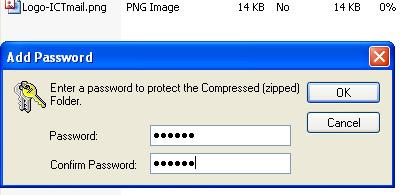
Für Windows ME und Windows XP : Die Betriebssysteme Windows ME und Windows XP verfügen über ein eigenes Komprimierungsdienstprogramm. Mit diesem Dienstprogramm können Sie Dateien komprimieren oder mit einem Kennwort schützen.
Für Windows Vista und Windows 7 – Die Betriebssysteme Windows Vista und Windows 7 verfügen auch über Komprimierungsfunktionen. Der Passwortschutz komprimierter Dateien lässt sich jedoch nicht ohne ein Softwareprogramm eines Drittanbieters erstellen.
Tipp: Wenn eine Datei komprimiert ist, können Benutzer weiterhin die Liste der Dateien in dieser komprimierten Datei sehen. Wenn Sie sowohl die Dateinamen als auch den Inhalt ausblenden möchten, verschieben Sie alle Dateien in einen Ordner und schützen Sie diesen Ordner mit einem Passwort.
Für häufig verwendete oder aufgerufene Ordner
Wenn Sie häufig verwendete Daten mit einem Passwort schützen oder verschlüsseln müssen, müssen Sie ein Drittanbieterprogramm installieren, um Dateien und Ordner zu schützen. Nachfolgend finden Sie einige kostenlose und kostenpflichtige Software.
- 7-Zip – Kostenlose Software, bietet die Möglichkeit, komprimierte Dateien und Ordner mit einem Passwort zu schützen.
- AxCrypt – ist ein kompaktes und benutzerfreundliches kostenloses Verschlüsselungsdienstprogramm. Mit AxCrypt können Benutzer alle Dateien in einem Ordner verschlüsseln. Mit dieser Software ist jedoch das Anzeigen von Dateien ohne Kennwort nicht möglich.
- Folder Guard – Eine kostenlose Version der Passwortschutzsoftware, mit der Benutzer Dateien, Ordner und andere Windows-Ressourcen mit einem Passwort schützen können.
- Protected Folder – ist ein großartiges Programm, mit dem Sie Daten verschlüsseln können und mit einem selbst festgelegten Passwort eine äußerst hohe Sicherheit bieten. Um diese Software nutzen zu können, müssen Sie jedoch eine geringe Gebühr zahlen.
Was Sie beim Verschlüsseln oder Kennwortschutz von Dateien oder Ordnern beachten sollten.
- Es gibt keine Möglichkeit, Ihre Dateien zu 100 % zu schützen. Es gibt viele Tools, Dienstprogramme und Tutorials, um die Verschlüsselung und Passwörter von Dateien zu entschlüsseln. Die oben genannten Schutzmethoden schützen Ihre Dateien jedoch vor den meisten Benutzern, die sie versehentlich anzeigen. Wenn Sie private und sensible Daten schützen möchten, empfiehlt LuckyTemplates die Verwendung eines Drittanbieterprogramms zum Schutz von Dateien und Daten.
- Auch wenn eine Datei passwortgeschützt ist, kann sie dennoch gelöscht werden (es sei denn, das Programm unterstützt den Datenschutz gegen Löschung). Denken Sie immer daran, Dateien zu sichern, auch wenn diese passwortgeschützt sind.
- Falls Sie Ihr Passwort vergessen, werden alle Daten in Dateien und Ordnern gelöscht, wenn Sie nicht das richtige Passwort eingeben oder jemanden bitten, das Passwort zu knacken. Daher ist es immer noch das Wichtigste, Backups von Dateien und Ordnern zu erstellen, ohne ein Passwort festzulegen. Vielleicht werden Sie es irgendwann brauchen.